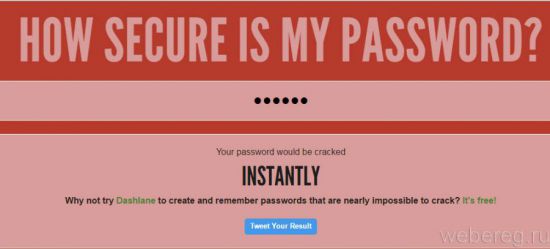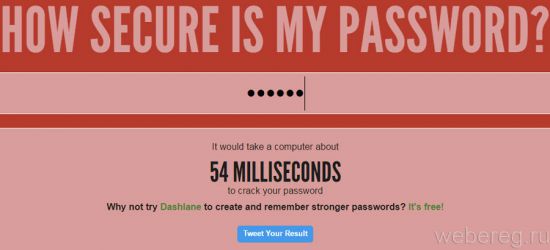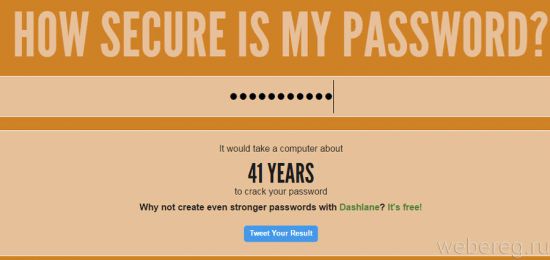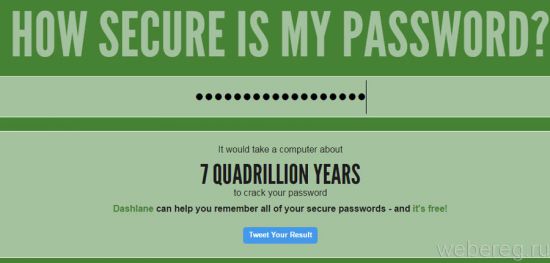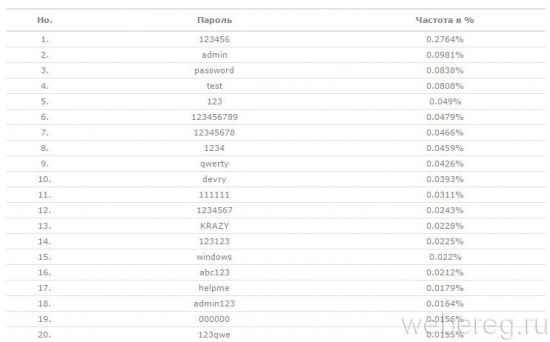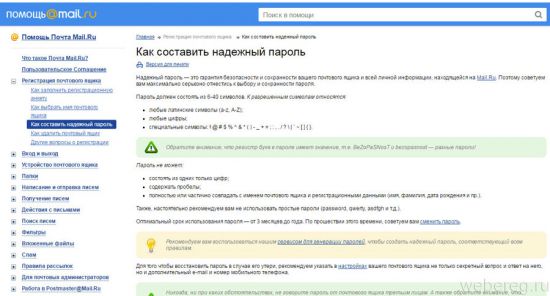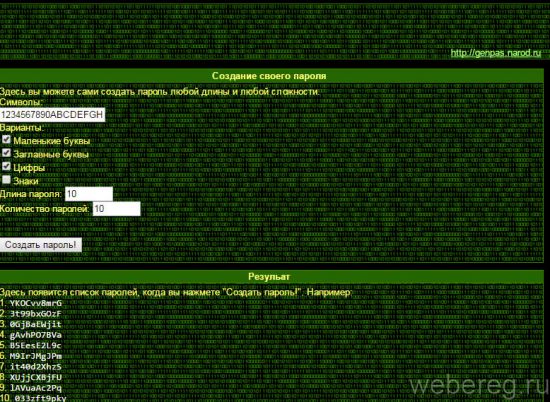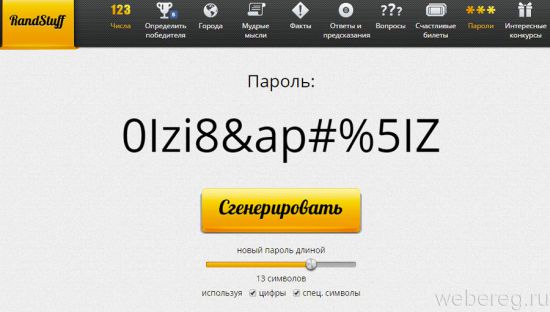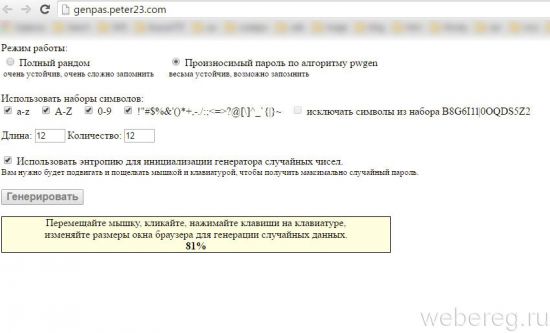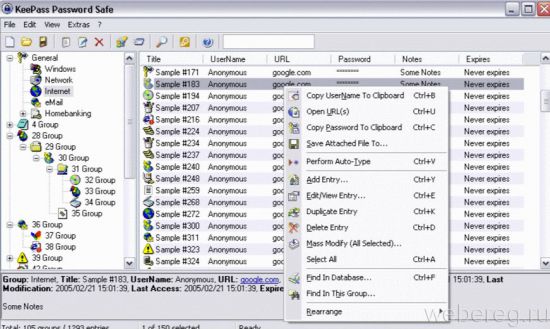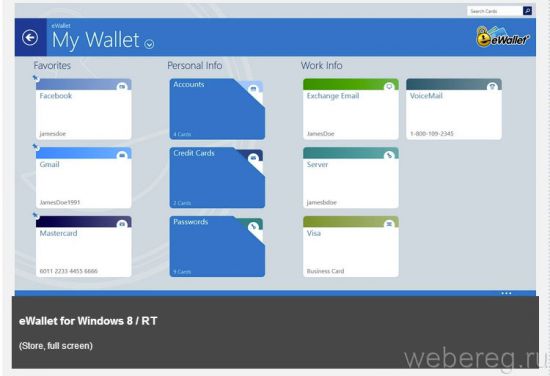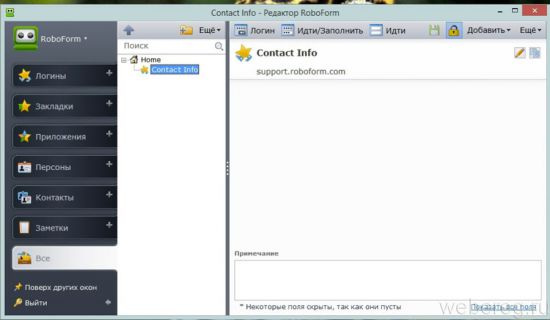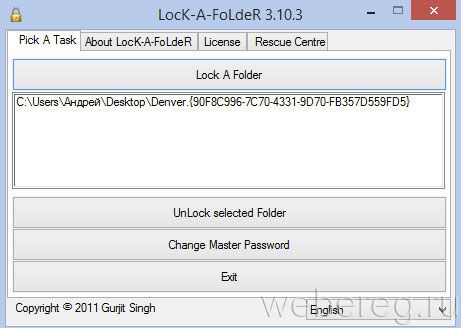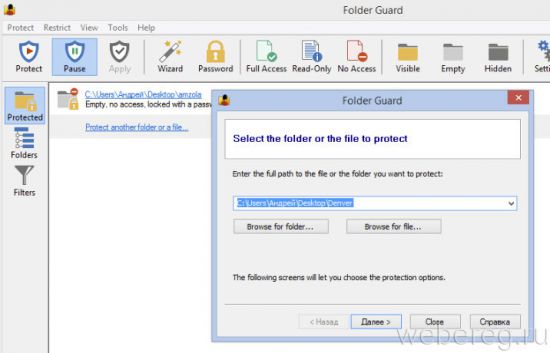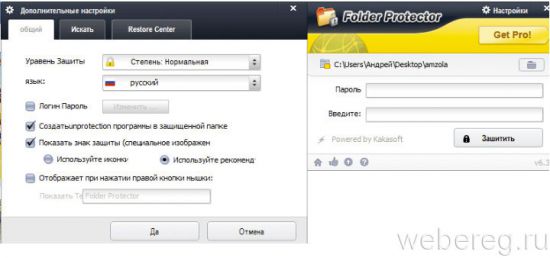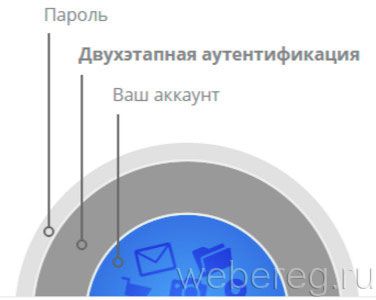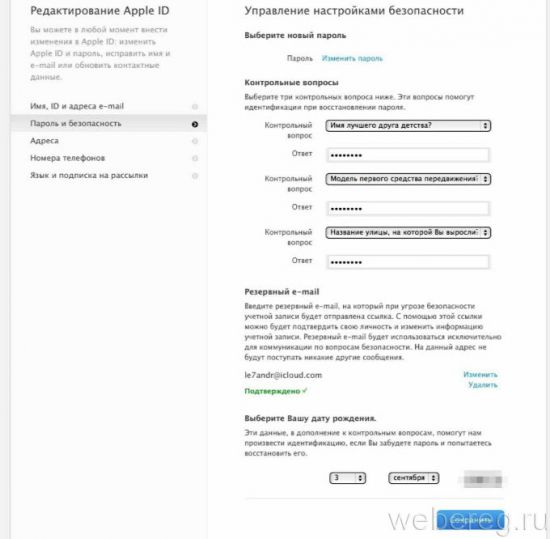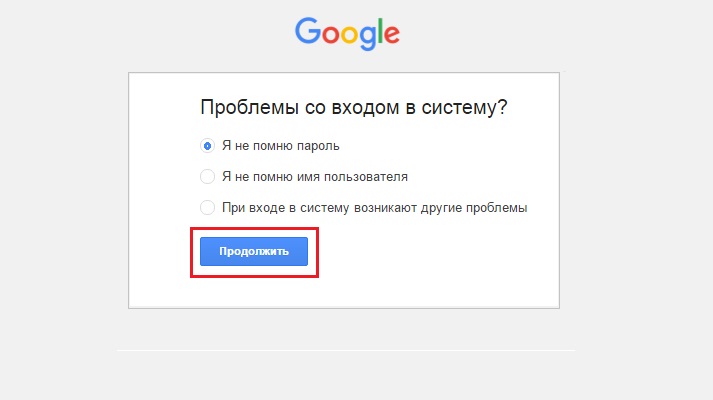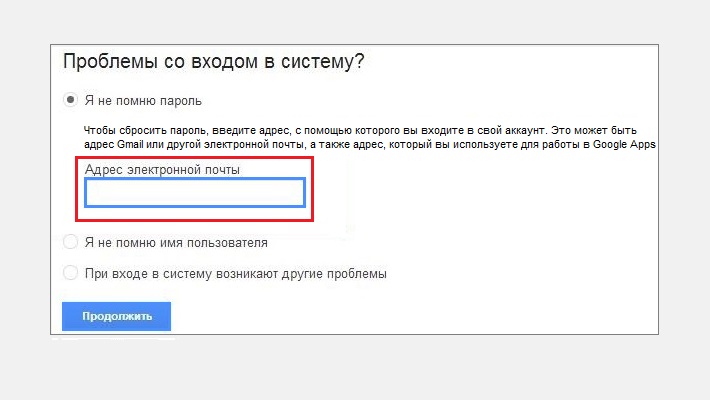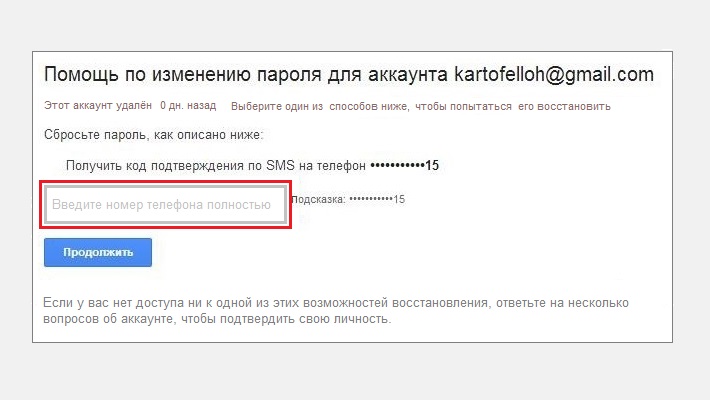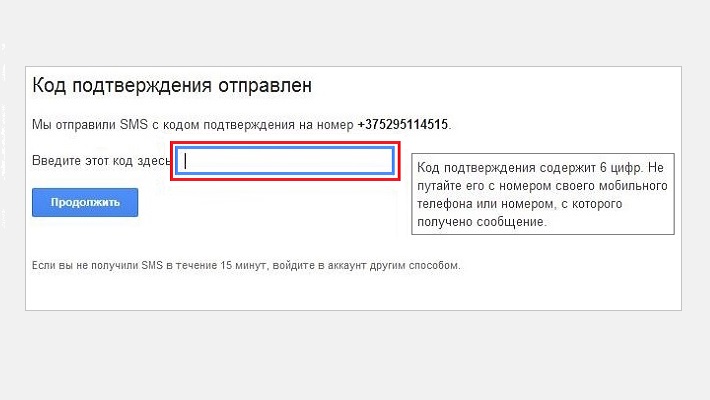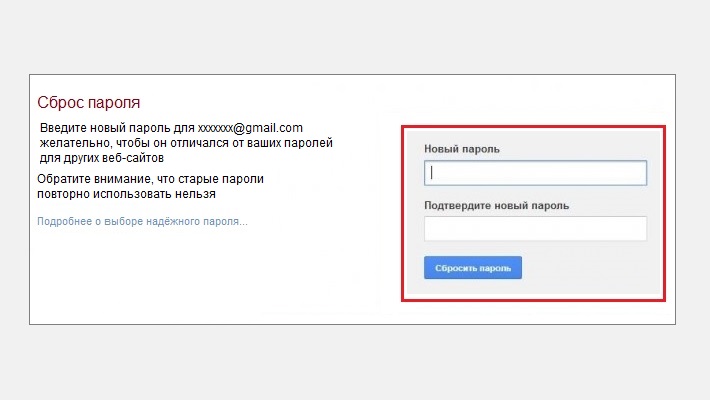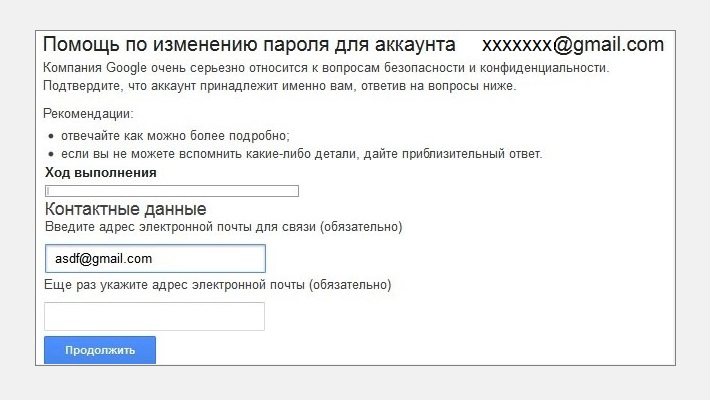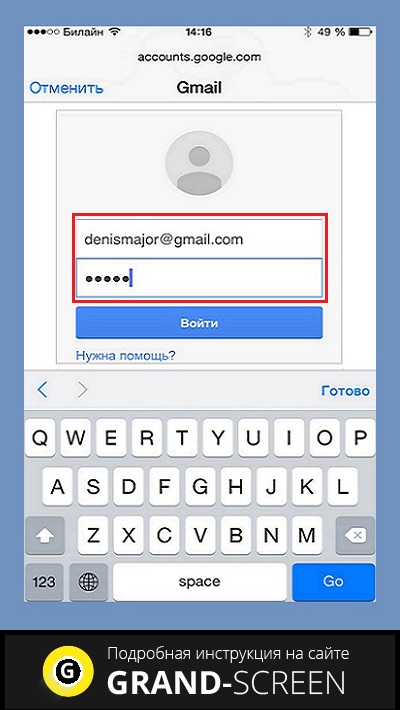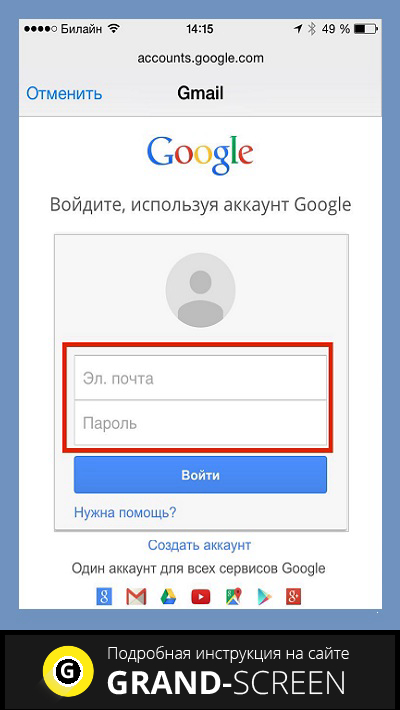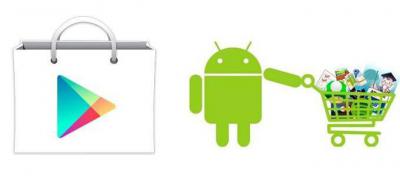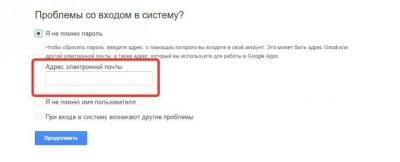Вот вы, уважаемый читатель, наверняка свой дом, квартиру на щеколдочку, крючочек не закрываете. Входную дверь, да замок с ключом для жилья подбираете понадёжней, покрепче, чтобы никто не смог проникнуть внутрь без вашего ведома. И это правильно, и так должно быть! А иначе в какой-то момент времени, а точнее, день или ночь, можно лишиться всего того, что было нажито непосильным трудом.
Примечательно, что эта житейская истина справедлива и для аккаунтов в онлайн-сервисах. Их тоже нужно закрывать, и хорошо закрывать ключом — паролем — от посторонних. Ведь охочих позариться на профили, учётные записи в платёжных системах, онлайн-играх, социальных сетях, да где угодно (интернет большой!), хоть отбавляй. И не нужно себя успокаивать в процессе регистрации на очередном веб-ресурсе мыслями типа «Да кто меня тут знает… », «Кому мой профиль нужен… » и т.д. Хрупкая надежда на «авось» в данном случае может обернуться неприятностями. Причём большими, если, например, речь идёт о денежных средствах на счету в интернет-банкинге.
Из этой статьи вы узнаете, как придумать надёжный пароль, как его запомнить и как безопасно хранить на компьютере.
Сложный пароль — гарантия конфиденциальности
Почему нужно придумать хороший пароль? Да потому, что он является самым первым и самым важным уровнем защиты ваших личных данных. Компьютерные злоумышленники множество пользовательских профилей «вскрывают» методом подбора пароля при помощи специальных программ. Лёгкие символьные ключи для них находка. Раз — и готово! Особо трудиться над взломом не нужно.
Чтобы ещё больше прояснить эту ситуацию статистическими доводами, воспользуемся специальным веб-сервисом https://howsecureismypassword.net/. Он сообщает, сколько времени может понадобиться на взлом указанного пользователем пароля. То есть оценивает степень его устойчивости к взлому.
Итак, предположим, что мы решили придумать пароль, используя расположение букв на клавиатуре — qwerty (ну очень тривиальная комбинация). Спрашиваем у сервиса.
Ответ категорический: «… будет взломан немедленно». Значит такую последовательность символов и ей подобные для использования в ключе нельзя рассматривать в принципе.
Теперь попробуем протестировать ключ длиной в 6 знаков, состоящий из маленьких английских букв и цифр — ty23ds.
Результат тоже неутешительный: 54 миллисекунды. Конечно, за такой отрезок времени «разгадать» последовательность можно исключительно автоматизированным методом. Однако в большинстве случаев взломщики используют именно такую технологию.
Усложним комбинацию: добавим большие буквы в набор и увеличим длину ключа до 11 знаков. Вводим — eYtou349i93.
Вот так уже куда лучше: 41 год придётся злодею-взломщику корпеть над подбором ключа (конечно, теоретически!).
Но можно придумать пароль и посложней: ещё увеличить длину, к примеру, до 18 знаков, и наряду с буквами и цифрами использовать спецсимволы. Что-то вроде — ew$yu*ow)RweQ23&tT.
Результат просто «космический» (между прочим, на радость пользователю): расчётное время необходимое для подбора — 7 квадриллионов лет. А в 1 квадриллионе, как известно, 15 нулей. В общем, без комментариев.
Бдительные читатели, тут же, конечно сразу зададут вопрос: «Подбор подбором, а как же трояны? Они же воруют пароли?». Да, инструментарий злоумышленников обширен: это и вирусы, и социнженерия, и специальный софт. И сложный пароль, безусловно, это не безупречная панацея от взлома учётной записи. Но его смело можно назвать мощным защитным препятствием на пути взломщиков к конфиденциальным данным.
Правила составления пароля
В ходе создания символьной комбинации для входа на сайт, в независимости от его функционала и предназначения, в обязательном порядке учитывайте следующие моменты:
1. Избегайте простых комбинаций. В частности:
- логических последовательностей — abcde, 1234;
- клавиатурной раскладки по вертикали, горизонтали, диагонали и т.д. — asdfg, qscwdv.
2. Не используйте в «чистом виде» (без добавления других символов, цифр) словарные слова. В особенности такие, как «parol», «password», «admin», «my_parol».
3. Не применяйте в качестве ключа личные данные, которые есть в открытом доступе, например, на личной страничке в соцсети или в профиле на форуме. Даже с добавлением цифр! В том числе номер телефона, дату рождения, адрес почтового ящика, имя, фамилия, отчество, клички домашних питомцев.
4. Не указывайте один и тот же ключ для авторизации на разных сайтах. Лучше при регистрации указывать новый пароль. Так вы избавите себя от риска потерять сразу два аккаунта в случае взлома.
5. Не вводите русские слова в английской раскладке (пример: вход — d[jl). Эту хитрость хакеры уже давно прознали (какой бы вы сложный «словесный пируэт» не выдали под видом латинских букв). Они включают подобные словосочетания в специальные словари для подбора.
Требования сайтов к паролю
В процессе составления ключа для входа на конкретном веб-ресурсе обязательно ознакомьтесь с его требованиями к авторизационным данным. Наряду с общими правилами безопасности иногда необходимо учитывать отдельные нюансы. И если они не соблюдаются, сервис не принимает данные (в частности, пароль), нельзя пройти регистрацию.
В своде правил могут указываться следующие нормы:
- нельзя использовать спецсимволы (%$#*);
- ключ должен содержать, как минимум, 1 букву и 1 цифру или 1 строчную, 1 прописную букву и цифру;
- пароль должен быть не меньше … и не больше … (накладываются ограничения на длину пароля).
Методы составления паролей
Генераторы паролей
Создание символьных ключей можно поручить специальным генераторам — онлайн-сервисам, создающим комбинации в автоматическом режиме. Они на 100% «знают» какой пароль будет наиболее устойчив к взлому.
Познакомимся с некоторыми из них поближе:
genpas.narod.ru
Имеет простой интерфейс. Позволяет задавать собственный выборочный символьный набор (только указанные символы и цифры будут использоваться для генерации ключа). А также включать отдельные символьные группы (маленькие и заглавные буквы, цифры, специальные), которые будут задействованы в комбинации.
Имеет настройку, указывающую, сколько паролей необходимо создать. Таким образом из сгенерированных вариантов можно выбрать наиболее подходящую комбинацию.
randstuff.ru/password/
Оснащён простым интерфейсом. В один клик выдаёт ключ по заданным настройкам (длина, символьный набор).
genpas.peter23.com
Отличный сервис для тех, кто предпочитает держать пароли в голове. Он создаёт произносимые, легко запоминающиеся комбинации. В нём поддерживается энтропия — особый алгоритм, составляющий ключ на основе данных введённых пользователем посредством хаотичного движения мышкой и нажатием клавиш.
Как придумать и запомнить сложный ключ?
Многие пользователи отказываются от сложных паролей из-за боязни их забыть. А напрасно! Существует множество «рецептов» создания устойчивых к взлому и в то же время быстро запоминающихся символьных комбинаций. Познакомимся с наиболее популярными.
Хитрая аббревиатура
1. Придумайте какое-нибудь абстрактное (не поддающееся здравой логике) предложение. Например: Кот Барсик на планете Марс.
2. Возьмите первые две буквы каждого слова и запишите латиницей. Получится:
3. Теперь между буквами слов для придания паролю большей устойчивости добавьте цифры и спецсимволы. Желательно им тоже придать какой-нибудь смысл.
Допустим, вот так: Kot1Ba)Na4Ma («1» – это один кот, «)» — смайлик, «4» — четвёртая планета от солнца).
Всё! Готово! По предварительным подсчётам на подбор этого пароля уйдёт более 30 тыс. лет.
4. Запомните целиком странное предложение и значение добавленных цифр. Теперь при вводе ключа вы уже точно не ошибётесь.
Замена символов
Можно усложнить простую комбинацию, посредством ввода цифр с включенным регистром «Shift».
1. Возьмём за основу доменное имя сайта и имя пользователя: ok.ru и Sveta. Получается — okSveta.
2. Усложняем. Дату рождения «1985» набираем с нажатой клавишей «Shift» — !(*%. И добавляем в середину последовательности — ok!(*%Sveta.
Это, конечно, не суперсложный пароль, но и лёгким его назвать нельзя. На подбор такого ключа может потребоваться более 95 лет.
Безопасное хранение паролей
Программы-сейфы
Если вы не привыкли полагаться только на собственную память, доверьте пароли от сайтов специальным программам-сейфам. Они надёжно защищены от стороннего вмешательства и оснащены множеством дополнительных функций.
Наибольшее доверие у пользователей заслужили следующие продукты:
Kee Pass (keepass.info)
Надёжное хранилище со встроенным генератором ключей. Поддерживает сохранение данных в отдельных папках (как в Windows). Устойчив к прямым атакам. По желанию пользователя синхронизируется с Dropbox.
eWallet (iliumsoft.com/ewallet)
Платная программа (но есть 30-ти дневный триал). Поставляется для Mac, Windows, а также для iOS. Интегрируется со всеми популярными браузерами (Firefox, IE, Google Chrome).
RoboForm (roboform.com)
Приложение можно использовать на PC и Mac, а также практически на всех популярных мобильных платформах (в том числе на Symbian и Palm OS). Выполняет синхронизацию данных посредством облачных технологий.
Защита папок
Также пароли можно безопасно хранить в текстовом файле с ограниченным доступом. (То есть он будет открываться только после ввода специального символьного ключа, известного только вам.)
Наложить такую защиту можно при помощи следующих приложений:
LocK-A-FoLdeR
Создаёт мощную защиту доступа без дополнительных настроек. Обладает дружественным интерфейсом.
Folder Guard
Защищает файлы и папки индивидуальными паролями. Может их скрывать и блокировать.
Folder Protector
Для защиты указанных файлов использует технологию шифрования.
Чем «подкрепить» пароль?
1. Для снижения риска взлома прикрепите к профилю телефон и подключите функцию SMS-оповещений о попытках проникновения в аккаунт, изменения настроек и т.д.
2. Используйте двухэтапную аутентификацию. После её активации необходимо вводить не только пароль, но и верификационный код, полученный через email или телефон.
3. Придумывайте уникальные секретные вопросы и ответы на них, которые сайты используют для подтверждения прав на учётную запись.
Безопасного вам пребывания онлайн! Пусть ваши аккаунты взломщики обходят десятой дорогой!
Как узнать пароль от play market. Как восстановить пароль в «Гугл Плей» — решаем проблему со входом в Play Market
Сбился пароль на Play Market или пришлось заходить с нового устройства, но вход в аккаунт не осуществляется, потому что вы забыли пароль? Решить эту проблему поможет Google Recovery и Служба поддержки от Google. В статье вы узнаете, как восстановить пароль, если вы не вводили номер телефона при регистрации, не помните электронный адрес и даже если не регистрировали резервный email.
Что делать если удалил аккаунт и забыл пароль: восстановление через Google Recovery
Первым делом следует обратиться к службе Google Recovery. Для этого нужно сделать всего 3 простых шага, а именно:
- Введите в специальное окошко свою почту или номер телефона. Это главный параметр, по которому сервис анализирует, являетесь ли вы действительно владельцем аккаунта.
- Ответьте на один из вопросов, которые предлагает сервис. Нужно будет ввести старый пароль или указать месяц и год, когда вы создали данный аккаунт в «Гугл Плей».
- Получите код подтверждения на указанный при регистрации номер телефона, после получения которого вы сможете сбросить старый пароль, а затем придумать новый.
Goggle дает возможность восстановить пароль от «Плей Маркет» даже в том случае, если вы не помните адрес, к которому привязан аккаунт. Выберите подходящий пункт в перечне Службы Поддержки Google.
Если при регистрации вы вводили дополнительный адрес электронной почты, то ссылка для сброса пароля будет отправлена на него после вашего подтверждения. Также без адреса электронной почты можно получить код для восстановления пароля на указанный при регистрации мобильный телефон.
Решаем другие проблемы: восстановление через службу поддержки
Не можете не можете войти в аккаунт Google Play, при этом даже после полученного в смс кода телефон все равно не входит в Play Market? Не расстраивайтесь, ведь восстановить Play-аккаунт в «Гугл» можно несколькими способами. Если вы столкнулись с другими проблемами, используйте инструкции в Службе Поддержки Google. Здесь вам непременно помогут решить проблемы с двухэтапной идентификацией, входом с учебных устройств и проблемами со вводом кода из SMS.
Если вы не помните ни пароль, ни адреса электронной почты, а при регистрации не указывали дополнительный адрес или мобильный телефон, Google все равно постарается помочь вам получить доступ к аккаунту. Для этого нужно будет ответить на секретный вопрос или вспомнить месяц и год регистрации профиля.
Если никакой способ не помог восстановить пароль
Ни один из вышеперечисленных способов не помог? Ищете еще решения вопроса, как поменять пароль в Google? Если восстановление в службе поддержки не помогло, остается только сделать новую почту с паролем. В новом аккаунте обязательно укажите запасной электронный адрес, номер телефона и придумайте ответ на секретный вопрос, чтобы восстановить данные в случае, если проблема «Забыл пароль в Плей Маркет» опять вас побеспокоит.
После создания нового аккаунта, заново войдите в «Плэй Маркет», а затем создайте новую учетную запись и введите недавно придуманный пароль. Так нужно будет сделать на каждом устройстве с ОС Андроид, которым вы пользуетесь, так как данные везде будут сбиты. После этого смело пользуйтесь Play Market, а также скачивайте свои любимые игры и приложения!
Как восстановить пароль в «Гугл Плей» — решаем проблему со входом в Play Market
Не такая уж редкая ситуация, когда пользователь не может войти в собственный Гугл-аккаунт. Ситуация неприятна ещё тем, что в таком случае доступ практически ко всем сервисам Google становится невозможен ввиду того, что именно эта учётная запись является в данном случае ключом для входа и для Play Market в том числе.
Как восстановить пароль в гугл плей
Если пароль просто был забыт пользователем, то восстановить его не составит труда (понадобится компьютер). Для этого обращаемся в Google Account Recovery, где имеется подробная инструкция по восстановлению доступа:
В этом случае стоит учитывать важный момент. Если вы, при создании учётной записи не прикрепили данные, которые удостоверяли бы вашу личность, то восстановить Google-аккаунт по телефонному номеру невозможно, поэтому придётся ответить на несколько вопросов. Это нужно для идентификации именно этого аккаунта, или проще говоря, система захочет узнать, вы ли являетесь тем, за кого себя выдаёте. Если процедура пройдёт успешно, то вам будет предоставлена возможность сбросить текущий пароль аккаунта.
При авторизации не надо писать в строке контактных данных непонятный набор цифр или букв. Лучше указывать реальные данные, кроме того, ФИО хотя бы визуально должны быть читаемы, а не выглядеть полной абракадаброй. Ну и, желательно зарегистрировать в настройках дополнительный email, тогда у Гугла будет ещё одна возможность для связи с вами, это существенно упростит задачу по восстановлению учётки.
Как «Плей Маркет» восстановить на телефоне, если Google-аккаунт был удалён
Удалённые аккаунты не долго, но сохраняются в Гугле. В течение какого времени есть возможность восстановления сервис не сообщает, поэтому, если мы будем действовать не мешкая, то вполне вероятно, что попытка увенчается успехом. Восстанавливать учётную запись мы будем по телефонному номеру (он должен быть прикреплённым).
Итак, если наглухо отшибло память, переходим на страничку «Помощник паролей» и отмечаем поле «Я не помню пароль». Теперь вводим адрес резервной почты и жмём «Продолжить»:
После этого откроется окно, где нужно ввести номер телефона, который мы указывали, и снова нажать кнопку «Продолжить»:
Теперь нужно дождаться, когда на телефон будет прислан проверочный код, вводим его, и отправляем запрос для восстановления доступа:
На следующей странице, куда мы попадём, появится ссылка с запросом на восстановление. Если её не будет – это значит, аккаунт всё-таки удалён. Если же опция доступна, то жмём на ссылку и выполняем завершающие действия по верификации – придумываем новый пароль и подтверждаем:
Как восстановить плей маркет на андроиде, если не указаны личные данные
Как было сказано выше, отдельной учётной записи для Play Market не существует. Поэтому мы говорим об аккаунте Google, который открывает доступ ко всем сервисам цифрового гиганта, в т.ч. и к Google Play. Так вот, если вы не прикрепляли при авторизации к учётной записи ни резервную электронку, ни номер телефона, и при этом амнезия настолько накрыла, что вспомнить пароль не представляется возможным, то обращаемся снова к странице «Помощника паролей» (см. выше). В открывшемся окне отмечаем позицию «Я не помню пароль», затем нужно выбрать «Затрудняюсь ответить».
Теперь вам придётся отвечать на вопросы, которые смогли бы вас идентифицировать и доказать, что искомый аккаунт принадлежит вам. Теперь придётся напрячься и вспомнить дату, когда последний раз совершался вход в аккаунт, а так же примерную дату его создания. Кроме того, нужно указать названия ярлыков и электронные адреса, использовавшиеся чаще всего. Такие сложности нужны прежде всего в целях безопасности, поэтому нужно постараться давать как можно более точные ответы. Вход желательно выполнять с устройства, с которого выполнялась успешная авторизация, будь то компьютер или мобильный аппарат:
Если процедура пройдена успешно, то в течение суток должен прийти ответ на ваш мейл. Пройдите туда, и если ответ есть, то следуйте предоставленным инструкциям. Не забудьте проверить на всякий случай и папку со спамом.
Как синхронизировать аккаунт Гугл после смены пароля
Процедура синхронизации Google-аккаунта более чем актуальна после того, как пароль был восстановлен. Рассмотрим несколько возможных вариантов.
Первый способ, наши действия:
Нужно запустить любое из приложений Гугл (Плей Маркет, Gmail, др.). Система сама может запросить пару логин/пароль, после чего синхронизация произойдёт автоматически:
После смены пароля и восстановления запустите любое приложение Google (Play, Gmail или другое). Существует вероятность, что приложение само запросит новый пароль, после этого синхронизация возобновится.
Второй способ: Через «Настройки» заходим в Приложения (англ. Applications), далее находим Gmail, открываем и жмём Принудительная остановка (англ. Force stop), затем — Очистка кэша (или Clear cache). Теперь выходим из настроек и запускаем программу Gmail. Должен появиться запрос системы на новый пароль.
Третий способ: Так как эта манипуляция удалит все данные, которые связаны с учётной записью, создаём резервную копию всех данных и приложений. Затем «Настройки», потом «Аккаунты и синхронизация» (англ. Accounts & sync), после этого открываем Google аккаунт и удаляем его (Remove account). Теперь добавляем ещё раз свой же аккаунт, введя логин и пароль:
Как видите, процедура восстановления Google-аккаунта не так уж и сложна, и чтобы она прошла успешно, нужно внимательно следовать инструкции.
Что делать, если вы не можете зайти в Play Market
Возможна такая ситуация, при которой вроде бы всё выполнено правильно, но система при входе в Гугл плей снова и снова выдаёт сообщение об ошибке. Скорее всего, у вас оказалась включённой двухэтапная аутентификация. Это может быть и при незаданном пароле. Такая функция нужна для обеспечения дополнительной степени безопасности. То есть, при попытке входа в аккаунт, кроме пары Логин/пароль система запросит защитный код, который должен поступить в голосовом или может быть текстовом сообщении.
Как можно узнать, включена ли на нашем гаджете двухэтапная аутентификация? Если возможность входа в учётную запись сохранена, то всё просто:
- Открыв «Настройки» отправляемся в раздел «Безопасность».
- Теперь через контекстные настройки можно увидеть соответствующую опцию.
- Там, на своё усмотрение её можно изменить или отключить, а затем снова включить.
Если вы решили пользоваться Play Market с двухэтапной аутентификацией, то необходимо задать пароль, а на запрос системы его запомнить, лучше ответить утвердительно. Это облегчит дальнейшую работу, поскольку не понадобится генерация пароля при каждом входе.
Надеемся, что представленная инструкция помогла нашим читателям разрешить проблему со входом в «Гугл Плей». Если же какие-либо вопросы всё-таки остались, не забывайте – мы всегда на связи. Удачи!
Как восстановить аккаунт в «Плей Маркете», если утерян пароль?
«Плей Маркет» – удобное приложение для мобильных гаджетов, работающих на операционной системе «Андроид», которое упрощает поиск, установку и обновление программ. Любой пользователь может задаться вопросом о том, как восстановить аккаунт в «Плей Маркете», ведь в любой момент система может выйти из профиля после перезагрузки аппарата, переустановки системы или возвращения к заводским настройкам.
Способы восстановления личного профиля в «Плей Маркете»
Человек, не записавший пароль, может попросту его забыть, а это приведет к блокировке всех приложений, прикрепленных к этой учетной записи, включая и сам Play Market. Если такое произошло, то вариант восстановить аккаунт «Гугл Плей Маркет» — обратиться в сервис помощи Google Account Recovery. Но данный способ не всегда удобен.
Если возник вопрос о том, как восстановить аккаунт в «Плей Маркете», можно решить его самостоятельно: с помощью личных данных, указанных при регистрации, и без них. Второй способ куда сложнее первого и рассчитан на ситуации, когда к учетной записи не были привязаны номер мобильного телефона или электронный адрес владельца.
Восстановление аккаунта при помощи личных данных
В данном случае, восстановление нужно производить быстро, так как на сервере не указано точное время удаления аккаунта.
Как восстановить аккаунт в «Плей Маркете», в случае если владелец забыл пароль и были указаны иные контактные данные при регистрации? Можно сделать это с помощью прикрепленного номера телефона или электронного адреса. Если никакие личные данные не были синхронизированы с аккаунтом Google, то владельцу необходимо будет ответить на несколько вопросов для подтверждения личности.
План действий, как восстановить пароль аккаунта в «Плей Маркете», следующий:
- Необходимо зайти на страницу Google Account Recovery, выбрать пункт «Я не помню пароль». Затем нажать «Продолжить».
- На новой странице нужно ввести в поле прикрепленный к учетной записи номер телефона либо электронный адрес. Далее нажать «Продолжить».
- Если восстановление идет по номеру телефона, то на него отошлют СМС с кодом подтверждения, который нужно ввести в поле. Далее нажать «Продолжить». Если восстановление идет по электронной почте, то на нее придет письмо со всеми инструкциями.
- Далее произойдет перенос на страницу восстановления, на которой владельцу будет предложено придумать и ввести новый пароль в соответствующее поле.
Такой вариант решения вопроса, как восстановить аккаунт в «Плей Маркете», займет не больше пяти минут, благодаря привязке номера мобильного телефона или электронного адреса к аккаунту. Если к профилю владельца не было ничего привязано, то процедура займет куда больше времени.
Восстановление аккаунта без использования личных данных
В случае если к учетной записи не был прикреплен номер или почта, необходимо выполнить немного другую усложненную последовательность действий:
- Необходимо зайти на страницу Google Account Recovery и выбрать пункт «Я не помню». Затем нажать «Продолжить».
- На новой странице выбрать «Затрудняюсь ответить». Затем нажать «Продолжить».
- Далее система предложит владельцу ответить на несколько вопросов, которые позволят подтвердить его личность. На данные вопросы нужно отвечать как можно конкретнее.
- В случае успешного прохождения теста система предложит придумать новый пароль.
Вопросы, которые задает система, достаточно сложные. Владельцу аккаунта придется очень постараться, чтобы на них ответить. Google Account Recovery чаще всего спрашивает дату последнего входа в аккаунт, дату создания, названия файлов, электронные адреса. Поэтому, если встает вопрос о том, как восстановить старый аккаунт в «Плей Маркете», данный способ будет достаточно сложен. Ведь необходимые данные могут быть уже недоступны. А чем подробнее владелец ответит на эти вопросы, тем выше вероятность, что сервер восстановит его учетную запись.
Синхронизация
После изменения пароля в аккаунте Google будет необходимо синхронизировать его с приложением Play Market. Особенно трудно это сделать на телефоне.
Существует несколько способов совершить синхронизацию нового пароля с приложением:
- Необходимо запустить Play Market на телефоне. Если приложение запрашивает новых пароль, то его нужно ввести, тем самым завершив синхронизацию.
- Если приложение не запрашивает пароль, то необходимо зайти в настройки телефона и выбрать «Приложения», далее Gmail. Нажать на «Принудительную остановку», далее «Очистку кэша». Затем повторить предыдущий способ.
- Если ни один из вышеперечисленных способов не помог, то необходимо создать резервную копию данных и приложения Play Market (если на телефоне имеются другие приложения, то их тоже нужно скопировать). Далее зайти в настройки и нажать «Аккаунты и синхронизация». Затем выбрать «Google аккаунт» и удалить аккаунт. Далее нужно добавить копию сохраненного аккаунта и повторить действия из первого способа.
Таким образом, аккаунт в приложении Play Market будет полностью восстановлен.
Заключение
Для того чтобы после выхода из приложения не пришлось долго восстанавливать свой профиль, при регистрации или после нее (путем редактирования личных данных) следует привязать контакты (почту или номер телефона), а придуманные пароли записывать в специально отведенное место (бумажный блокнот или текстовый файл на компьютере).
Порядок восстановления доступа к Play Market
Пароль от учетной записи Гугл Плей является неотъемлемой составляющей процесса авторизации на сервисах Google (в том числе и в Play Market). При покупке нового девайса или при сбросе настроек на старом аппарате вы сможете с легкостью возвратить все приложения с помощью ранее созданного аккаунта. Потеря пароля от учетной записи Гугл делает процесс реанимирования невозможным. Рассмотрим, как восстановить пароль в Google Play при его потере.
Способы восстановления пароля к аккаунту Google
Все сервисы Google Play связаны между собой одной учетной записью. Поэтому если пользователь забыл от нее пароль, он не сможет воспользоваться на телефоне всеми преимуществами Плей Маркета, облачным хранилищем и другими полезными инструментами Гугл Плэй.
Восстановить свой пароль от Плей Маркет на планшете или смартфоне можно следующими способами:
- через почтовый ящик;
- с помощью номера телефона;
- посредством ответа на некоторые вопросы.
Выбор конкретного варианта зависит от того, какие данные вы указывали, создавая аккаунт Гугл, и что из этого вы помните. Давайте рассмотрим, как восстановить Плей Маркет на Андроиде (как узнать пароль от учетной записи Google) каждым из доступных способов.
Восстановление доступа через почтовый ящик
Первый способ реанимирования Google Play является самым простым, поэтому именно с него и стоит начинать. Чтобы возобновить роботу с Плей Маркетом и восстановить утерянный код, нужно делать следующее:
- Через компьютер и установленный на нем браузер войдите на страницу Google Account Recovery.
- В открывшемся окне укажите email, который был закреплен за вашим аккаунтом в Гугл Плей.
- Введите старый код, который ранее использовался для авторизации.
- В следующем окне задайте новый пароль и подтвердите его.
После выполнения указанных действий вы вернете доступ к своей учетной записи и сможете использовать все сервисы Гугл в стандартном режиме.
Реанимирование аккаунта Google через номер телефона
Восстановление пароля первым методом подразумевает, что пользователь знает старый код от своей учетной записи, который он применял ранее. Если же пароль в Плей Маркете является единственным и он никогда не менялся, то в этом случае возвратить удаленный или заблокированный аккаунт можно с помощью мобильного телефона. Для этого необходимо:
- Войти на страницу восстановления учетных записей Google.
- Отметить 1 пункт «Я не помню пароль» и ввести адрес электронной почты, привязанной к аккаунту.
- Получить на мобильный телефон код подтверждения и вписать его в соответствующее поле. Полностью посмотреть, на какой номер будет отправлено SMS сообщение, нельзя. Вам будут показаны только две последние цифры.
- Чтобы восстановить Play Market, который пользователь случайно удалил, укажите новый пароль для входа.
Если при создании учетной записи Google телефон не был указан или использовался недействительный номер, восстанавливать доступ к аккаунту данным способом не имеет смысла.
Подтверждение личности пользователя
Рассматривая, как восстановить аккаунт Google Play, удалённый по тем или иным причинам, следует отметить способ, который позволяет добиться желаемого результата без использования старого пароля или мобильного номера. Делается это следующим образом:
- Открываем страницу реанимирования Google Account Recovery.
- Вводим email адрес, привязанный к нашему аккаунту.
- В следующем окне жмем «Другой вопрос».
- Зная, когда приблизительно была создана учетная запись, заполняем появившуюся форму. Если требуемой информацией мы не владеем, снова кликаем «Другой вопрос».
- Вводим дополнительный адрес электронной почты, который был указан при регистрации аккаунта. На этот ящик придет код подтверждения, который нужно будет скопировать в соответствующую строку.
- Указываем новый пароль для входа. При необходимости его можно будет убрать или заменить на другой в персональных настройках аккаунта.
Разобравшись, как пользоваться Плей Маркетом и как восстановить утерянный пароль, вы без труда сможете реанимировать все приложения, установленные на старом девайсе, при его форматировании или при покупке нового гаджета.
Аккаунт в Google Play Market
8 минут Автор: Антон Малахов 61
Google Play Market – развлекательный сервис, разработанный специально для загрузки музыки, фильмов, игр и приложений с мобильной техники, работающей на операционной системе Android. Для использования магазина от Google достаточно зарегистрироваться, а после появится шанс в свободном режиме взаимодействовать с тем контентом, который придется по нраву. И хотя формально взаимодействовать с сервисом легко, в некоторых ситуациях появляются нестандартные вопросы, например: «Почему Play Market требует пароль?» или «По каким причинам не заходит в аккаунт?» и «Как поменять пароль?».
Особенности аккаунта Google Play
- Зарегистрированный аккаунт Google Play открывает доступ к развлечениям и софту, книгам и фильмам. Весь контент разделен по жанрам и типам, а еще с легкостью ищется через поисковую строку, снабженную фильтрами и дополнительными параметрами.
- Кроме доступа к загрузкам, разработчики предлагают составлять «списки желаний». Как вариант, для сохранения платного контента, который захотелось бы приобрести, но через некоторое время.
- В разделе «Мой аккаунт» предусмотрена статистика, связанная с недавними действиями, покупками и транзакциями.
- Для добавления друзей предусмотрена вкладка «Выбор друзей», где перечислены и контакты, с которыми приходилось недавно встретиться при прохождении некоторых развлечений, и уже добавленные коллеги по виртуальному оружию.
- При наличии промокода Google Play поможет совершать покупки со скидкой или же с помощью сертификатов с определенным номиналом.
- Отдельное место в сервисе отведено под рекомендации и раздел «Справка», предусматривающий общение со службой поддержки при возникновении хоть каких-то проблем или сложностей.
Как создать учетную запись
Зарегистрироваться в цифровом магазине от Google легко. Процедура состоит из нескольких действий и предусматривает лишь заполнение текстовых полей да подготовку паролей, а установив подходящие данные, пользователь сразу же получит доступ в мир развлекательного контента.
— Перед стартом процедуры стоит подключиться к Wi-Fi или мобильным сетям (без доступа к интернету сделать учетную запись невозможно), а после запустить Play Market с ярлыка на рабочем столе или же с иконки, доступной в стандартном меню операционной системы Android.
— После перехода появится уведомление с кнопкой «Войти», на которую и стоит нажать для инициации процесса регистрации.
— На экране смартфона или планшета сразу же появится блок для ввода телефона или e-mail, но вместо добавления информации стоит нажать на кнопку «Создать аккаунт».
— Далее система спросит, для кого регистрируется аккаунт – для ребенка или же взрослого (от выбора зависит доступный для загрузки и последующего использования контента).
— Ну а дальше начнется классическая череда вопросов, на которые стоит последовательно отвечать. Придется заполнить поля «Имя» и «Фамилия», указать дату рождения и пол, ввести адрес электронной почты.
— В конце придется ввести пароль (не менее 8 знаков, для максимальной безопасности желательно использовать заглавные и прописные буквы, цифры и разрешенные символы). И прикрепить номер мобильного телефона, если появится необходимость восстанавливать доступ к аккаунту и получать проверочный код. После соглашения с условиями и требованиями аккаунт Гугл Плей разрешит загружать развлекательный контент из цифрового магазина.
Как авторизоваться
Если аккаунт Google Play регистрировался на компьютере или переносится со старой мобильной техники, то авторизоваться можно двумя способами:
— Через «Настройки». В каталоге с параметрами стоит спуститься до раздела «Учетные записи» (пункт меню называется по-разному в зависимости от версии ПО и прошивки).
А затем нажать на кнопку «Добавить учетную запись».
Система сразу же попросит ввести данные от аккаунта Google Play, указав логин и пароль. Если профиль создан заранее, то проблем с авторизацией точно не возникнет и появится шанс практически сразу же зайти в Плеймаркет.
— Через Play Market. Альтернативный способ повторить описанную выше инструкцию – перейти не в «Настройки», а непосредственно в Play Market. Там сразу же появится уведомление о необходимости войти в аккаунт, с чем и стоит согласиться. Далее – стандартная процедура: нужно ввести e-mail, добавить пароль в Плей Маркете от уже имеющейся учетной записи и нажать на кнопку «Вход». Если после ввода система просит повторить ввод, стоит проверить выбранную раскладку и начать процедуру добавления пароля снова.
Как выйти из профиля
В некоторых ситуациях важно выйти из аккаунта Гугл для избавления от старой информации и добавления новой. И разбираться с поставленной задачей придется через «Настройки», пункт «Учетные записи». Там стоит из предлагаемых вариантов выбрать Google и приступить к процедуре редактирования.
Менять параметры синхронизации или же вносить иные изменения, впрочем, не придется, главное, нажать на троеточие, расположенное в правом верхнем углу и из предлагаемых пунктов выбрать «Удалить аккаунт».
Процедуру придется подтвердить в отдельном окне.
После проделанных действий зарегистрированный профиль никуда не исчезнет, а останется доступным для использования в браузере на компьютере или на сторонних устройствах без ограничений. Но конкретно на использующейся мобильной технике в текущий момент останется недоступным до повторной авторизации, описанной выше.